e-Pomoc techniczna
Subiekt nexo – Konfiguracja kasy fiskalnej krok po kroku
Program: InsERT nexo, Subiekt nexo
Kategoria: Urządzenia zewnętrzne
Konfiguracja kasy podzielona jest na dwa etapy. W pierwszym zostanie uruchomiona aplikacja administracyjna SUZ oraz dodany sterownik dla wybranego modelu. Po dodaniu sterownika pozostałe ustawienia wykonuje się po stronie Subiekta nexo. Aby dodać kasę, należy:
1. Przejść do modułu Urządzenia, górnego menu Operacje i uruchomić Aplikację Administracyjną Serwera Urządzeń Zewnętrznych w skrócie SUZ.
Uwaga! W momencie, gdy w programie jest włączony profil o nazwie Mała firma, moduł Urządzenia jest niewidoczny. Aby go uruchomić, należy zaaplikować ustawienia pełne lub w konfiguracji profilu włączyć obsługę danego urządzenia. Informację dotyczącą konfiguracji sposobu wyświetlania modułów można znaleźć tutaj.
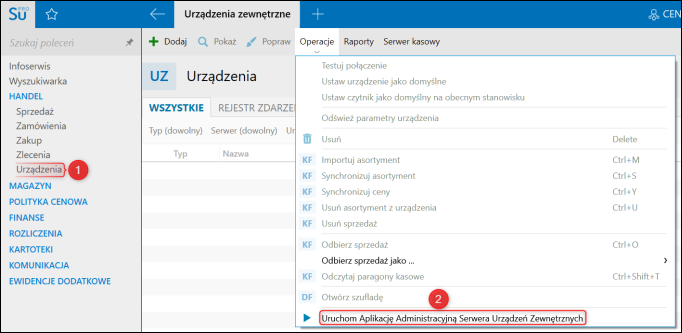
2. Po uruchomieniu aplikacji przejść do zakładki Modele, a następnie odszukać model urządzenia i kliknąć ikonę plusa.
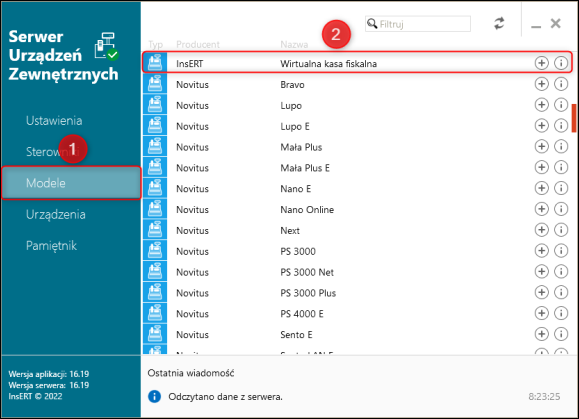
3. Ustawić konfigurację kasy na podstawie specyfikacji urządzenia. Wymagane jest podanie poprawnego typu połączenia oraz portu szeregowego, na którym pracuje urządzenie. Przycisk Zapisz zatwierdzi konfigurację.
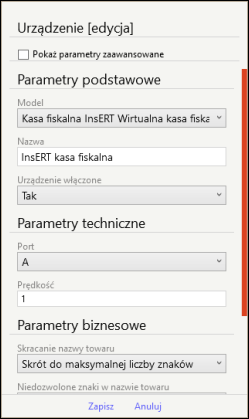
4. Warto zweryfikować poprawność konfiguracji za pomocą funkcji sprawdzenia połączenia.
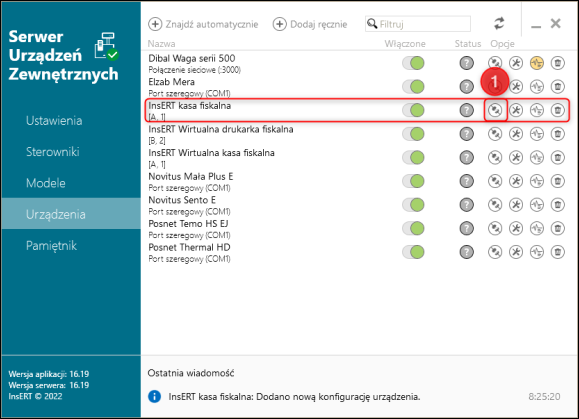
5. Jeżeli połączenie jest prawidłowe, wyświetli się status, jak na zdjęciu. Gdy połączenie będzie nieprawidłowe, należy sprawdzić, czy na poprawnych portach pracuje kasa fiskalna w systemie Windows. Można to zweryfikować w menedżerze urządzeń.
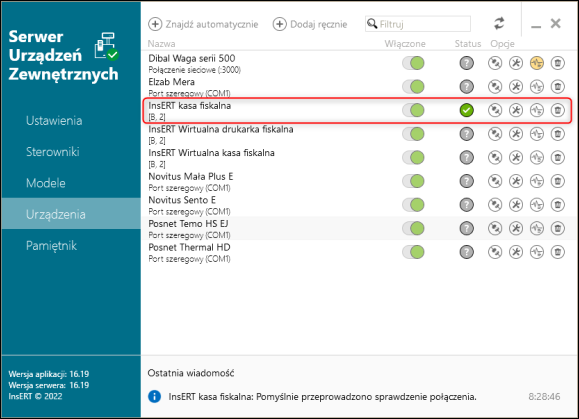
6. Przejść do modułu Urządzenia, górnego menu Dodaj i Urządzeń zewnętrznych.
Uwaga! Jeśli na liście modułów nie ma zakładki Urządzenia, należy sprawdzić ustawienia dotyczące konfiguracji profilu. Informację, jak to zrobić można znaleźć tutaj.
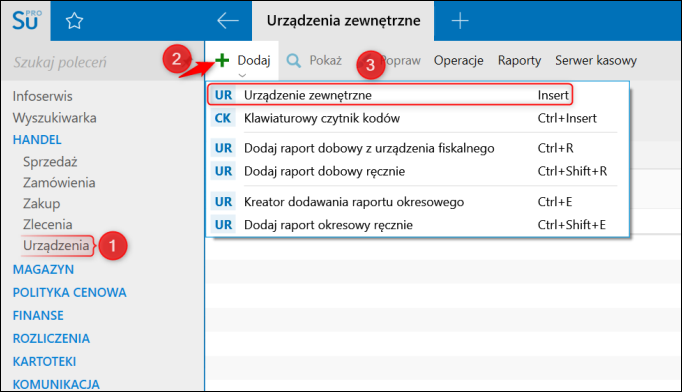
7. Wejść w Urządzenia lokalne.
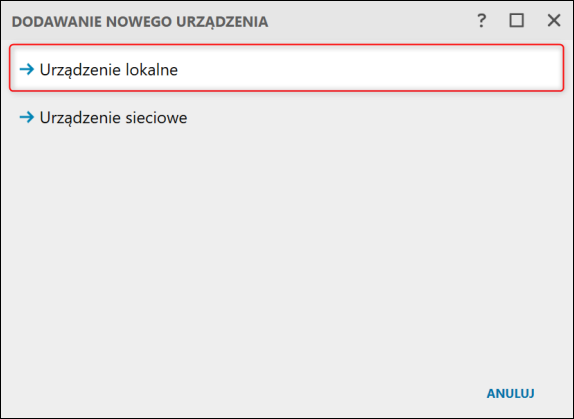
8. Pojawi się konfiguracja kasy. Po zaznaczeniu przejść Dalej.
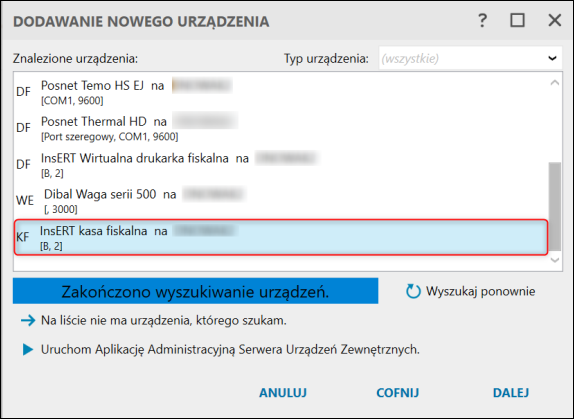
9. W podsumowaniu zaznaczyć Otwórz formularz edycji po zakończeniu i Zakończyć kreator.
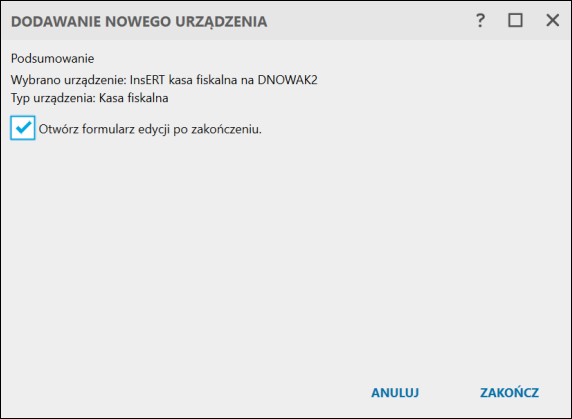
10. W górnej sekcji należy szczególnie zwrócić uwagę na oddział oraz wybrany magazyn. Oddział będzie ustawiony na paragonie fiskalnym, a magazyn – w wydaniu magazynowym podczas odczytu liczników sprzedaży.
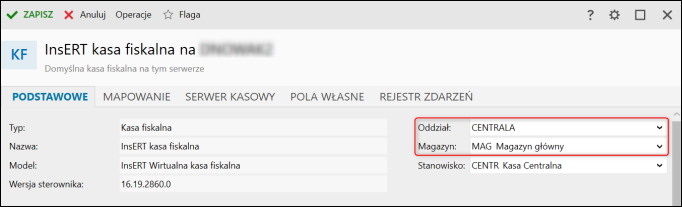
11. Wyświetli się konfiguracja kasy fiskalnej. Uwaga! Wygląd konfiguracji może różnić się, ponieważ każda kasa posiada własną konfigurację. W sekcji Ustawienia dla kas, które obsługują odbiór paragonów kasowych, możliwy do zaznaczenia jest znacznik Automatyczny odbiór paragonów kasowych. Znacznik pozwala na automatyczny odbiór paragonów kasowych po wykonaniu operacji Odczytaj liczniki sprzedaży, jako sprzedaż fiskalną. Parametr można wykorzystać do obsługi serwera kasowego (serwer kasowy ma dodatkową operację na odbiór pojedynczych paragonów). Dotyczy to też przypadku, gdy odczyt liczników automatycznie wykonuje serwer kasowy.
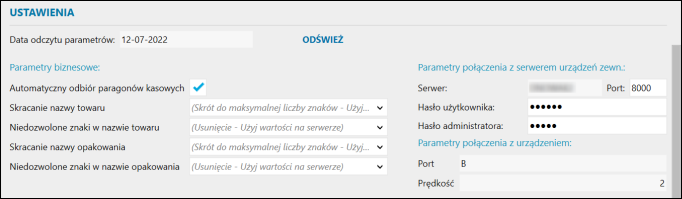
12. Poprawna konfiguracja sekcji Asortyment pozwoli na bezproblemową synchronizację asortymentu oraz cen z kasą fiskalną. Pełny opis poszczególnych pól znajduje się po kliknięciu dwukrotnie przycisku F1.

13. Zakładka Mapowanie pozwala na pobranie stawek VAT bezpośrednio z urządzenia. Dla dokumentów sprzedaży fiskalnej oraz paragonu fiskalnego to stanowisko kasowe decyduje o formach płatności.
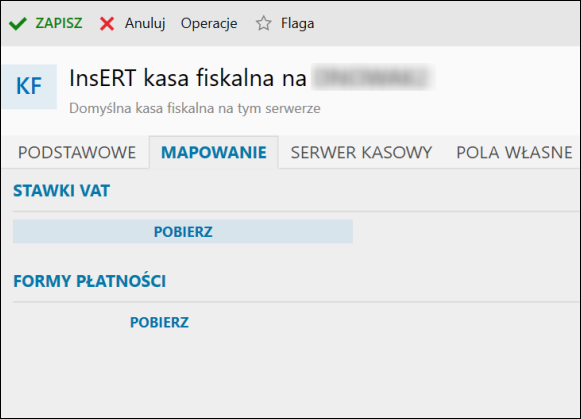
14. Jeżeli funkcje związane z synchronizacją oraz ściąganiem sprzedaży mają być zautomatyzowane, możliwe jest ustawienie, co jaki czas program będzie wywoływał funkcję za pomocą serwera kasowego. Temat opisujący działanie serwera kasowego oraz różnic ściągania sprzedaży fiskalnej znajduje się tutaj.
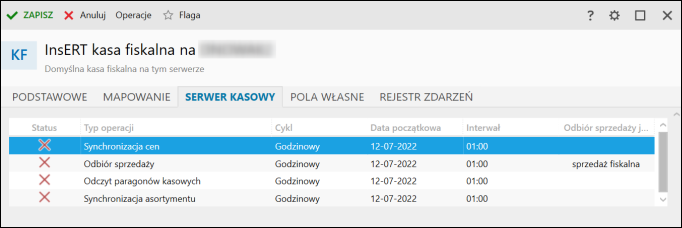
15. Przycisk Zapisz zatwierdzi konfigurację.



